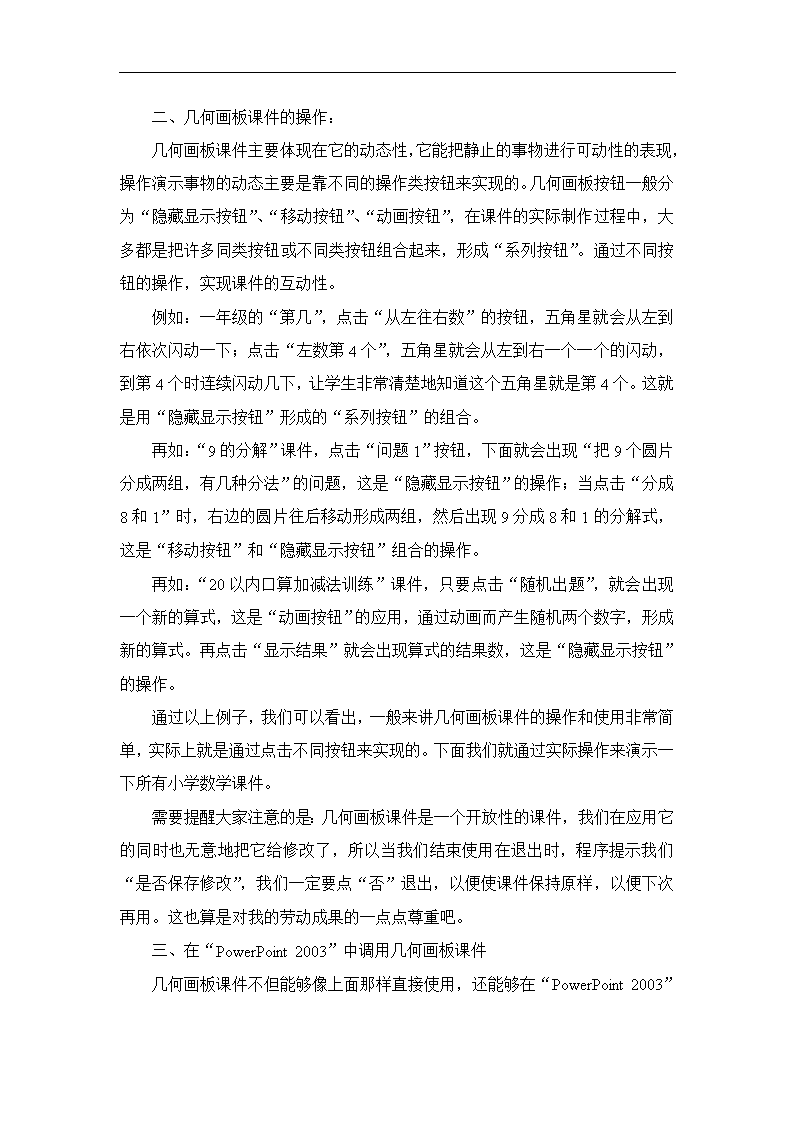- 108.50 KB
- 2022-06-14 发布
- 1、本文档由用户上传,淘文库整理发布,可阅读全部内容。
- 2、本文档内容版权归属内容提供方,所产生的收益全部归内容提供方所有。如果您对本文有版权争议,请立即联系网站客服。
- 3、本文档由用户上传,本站不保证质量和数量令人满意,可能有诸多瑕疵,付费之前,请仔细阅读内容确认后进行付费下载。
- 网站客服QQ:403074932
小学数学几何画板课件操作教程当铺地学区中心校秦国祥几何画板是教育部、人民教育出版社向中小学师生推荐使用的动态几何工具和研究性学习工具。它提供丰富而方便的创造功能,使教师可以随心所欲地编写出自己需要的教学课件。软件提供充分的手段帮助教师实现其教学思想,只需要熟悉软件简单的使用技巧,即可自行设计和编写应用课件,课件所体现的并不是编者的计算机软件技术水平,而是教学思想和教学水平。可以说几何画板是小学数学教学最出色的教学软件之一。应老师们的请求,本人于2010年秋季开始学习几何画板,并应用几何画板设计制作小学数学教学课件。本职工作之余,经过近一年的时间,共设计制作了大大小小约180个课件,涵盖了小学数学中的“计算”、“平面几何”、“统计”、“认识钟表”、“图形与变换”、“分数的初步认识”等多方面的教学内容。为了充分发挥这些课件在教学中的作用,今天我们专门来学习一下几何画板课件的使用方法。一、几何画板程序的安装要运行几何画板课件,首先需要在电脑上安装几何画板程序。现在请大家和我一起把“几何画板5.03最强中文版”安装在电脑上:1、请打开“几何画板5.03安装程序”文件夹。2、双击打开“GSP_5.03……”压缩文件包,双击打开“GSP_5.03……”文件夹,双击打开“几何画板5.03……”资料夹,再双击运行“几何画板5.03最强中文版.exe”应用程序,出现欢迎安装几何画板的引导画面。3、按安装引导画面点击“下一步”\“下一步”\“下一步”\“下一步”\“下一步”后,开始安装程序并出现安装进度条。安装结束后出现插件对话框,根据个人的需要确定是否勾选之后,点击“完成”退出即可。“几何画板5.03最强中文版”是一个免费的应用程序,无须进行注册,安装完成后就可以正常使用了。\n二、几何画板课件的操作:几何画板课件主要体现在它的动态性,它能把静止的事物进行可动性的表现,操作演示事物的动态主要是靠不同的操作类按钮来实现的。几何画板按钮一般分为“隐藏显示按钮”、“移动按钮”、“动画按钮”,在课件的实际制作过程中,大多都是把许多同类按钮或不同类按钮组合起来,形成“系列按钮”。通过不同按钮的操作,实现课件的互动性。例如:一年级的“第几”,点击“从左往右数”的按钮,五角星就会从左到右依次闪动一下;点击“左数第4个”,五角星就会从左到右一个一个的闪动,到第4个时连续闪动几下,让学生非常清楚地知道这个五角星就是第4个。这就是用“隐藏显示按钮”形成的“系列按钮”的组合。再如:“9的分解”课件,点击“问题1”按钮,下面就会出现“把9个圆片分成两组,有几种分法”的问题,这是“隐藏显示按钮”的操作;当点击“分成8和1”时,右边的圆片往后移动形成两组,然后出现9分成8和1的分解式,这是“移动按钮”和“隐藏显示按钮”组合的操作。再如:“20以内口算加减法训练”课件,只要点击“随机出题”,就会出现一个新的算式,这是“动画按钮”的应用,通过动画而产生随机两个数字,形成新的算式。再点击“显示结果”就会出现算式的结果数,这是“隐藏显示按钮”的操作。通过以上例子,我们可以看出,一般来讲几何画板课件的操作和使用非常简单,实际上就是通过点击不同按钮来实现的。下面我们就通过实际操作来演示一下所有小学数学课件。需要提醒大家注意的是:几何画板课件是一个开放性的课件,我们在应用它的同时也无意地把它给修改了,所以当我们结束使用在退出时,程序提示我们“是否保存修改”,我们一定要点“否”退出,以便使课件保持原样,以便下次再用。这也算是对我的劳动成果的一点点尊重吧。三、在“PowerPoint2003”中调用几何画板课件几何画板课件不但能够像上面那样直接使用,还能够在“PowerPoint2003”\n中把它调出来,使它成为“PowerPoint2003”课件中的一个组成部分实现无缝链接。下面介绍一下具体调用方法:请先把几何画板课件与PPT课件放在同一个文件夹里。这样做不但在调用时方便快捷,而且在移动课件时(包括在其它电脑上)也可以同样调用。第一种方法:1、打开PPT课件,在幻灯片视图方式下,选择上链接几何画板文件的某张幻灯片。2、选中需要超链接的文本框,或者是图片,也可以是利用“幻灯片放映”菜单中的“动作按钮”建立的自定义按钮。3、右击以上选中的对象,在弹出的快捷菜单中,点击“超链接”,在出现的“插入超链接”的对话框中查找到要链接的几何画板课件,最后单击“确定”后退出。4、在放映幻灯片时,只要在设置了超链接的文字、文本框、图片,或者自定义按钮上单击,所链接的几何画板文件就会出现。然后就像在几何画板上使用它一样进行操作了。要提醒大家的是:我们在某一幻灯片上设置超链接几何画板课件时,几何画板并不会出现在幻灯片上,只有在播放时通过点击超链接的对象才能把它调用出来。另外,如果电脑中没有安装几何画板程序,所调用的几何画板课件也打不开。为了方便使用,请把需要调用的几何画板课件进行打包处理,调用打包后的几何画板就能够顺利调用了。第二种方法:以上介绍的方法非常简便。还有一种方法,在这里也一并介绍给大家。如果因为某种原因调用不成功的话,请使用此方法。1、在PowerPoint2003里单击“视图”→“工具栏”→“控件工具箱”→“其他控件”;\n2、点“其他控件”,找到“1x几何画板控件”命令,点击后在ppt编辑区绘制该控件,通过拖动四周的句柄可以调节画板演示区域大小;3、单击“控件工具箱”上的“属性”按钮,或控件框右键里的“属性”,打开属性对话框,在GspFile中,单击右侧的“...”选择需要调用的画板课件。4、“确定”退出。这种方法调用几何画板的成功率高,但操作比较复杂,在播放时还会出现可能会有病毒,是否还要继续打开的对话框,用起来麻烦一些。还要提醒一点的是,我们在PPT中播放几何课件结束后,要继续演示其它的PPT幻灯片时,需要点击几何画板课件上菜单条上的“文件”、“退出”几何画板课件,才能继续进行。四、关于自学制作几何画板课件几何画板易学好用,制作出来的课件动态性、互动性都很好,而且非常小巧。一个课件一般只有几k或几十k,几百k的都很少。希望老师们都学一学,用它来制作出自己用起来得心应手的动态演示课件,对你的小学数学教学一定会有很大的帮助的。下面先让我们来认识一下几何画板:现在我打开的就是“几何画板5.03最强中文版”的界面,这是目前最新的版本。它的操作界面非常简洁,除了上面的菜单条外,只有左边的工具箱。工具箱里除了第一个处于默认状态的选择移动工具外,下面的点工具、圆规工具和直尺工具就是我们最常用的工具。我们用这三个工具就可以画出各种各样的点、圆和线,通过组合就可发画出各种各样的几何图形了。现在我们用直线工具来随意画出一个三角形,用选择移动工具随意拉一拉它的角,就会把它拉成不同形状的三角形。但不论你怎么拉,这个三角形的三条边都不会分离,这就是几何画板与其它程序所不同的一个地方。当然,我们还可以根据需要,随意改变这个三角形的点和边的颜色、大小、粗细、虚实,还可以给点和边标上字母名称,还可以给它的内部涂上色等等。\n当然,除了用工具绘制几何图形外,我们还可以用条件来构造图形。如,我们现在用一个点和一条线段来构造一个圆,然后我们可以通过移动这个点来改变圆的位置,通过改变这条线段的长短来改变圆的大小。通过以上演示,我们已经初步认识了几何画板。怎样来自学它呢?方法很简单,我们在安装“几何画板5.03最强中文版”时,同时也把它的自学教程安装上了。这些教程都是电子书,只要我们在电脑中安装上电子书阅读器就可以阅读学习了。打开的方法有二:1、单击“开始”,然后移动鼠标到“所有程序”-“几何画板5.03最强中文版”-“画板教程”-“几何画板培训教程”,再单击一下,就把培训教程打开了。2、先打开几何画板进入操作界面,然后点击上面菜单栏上的“帮助”,把鼠标移动到“学习中心-培训教程”上单击一下,就可以把培训教程打开了。我的学习方法是,先打开几何画板进入操作界面,然后打开培训教程,认真地阅读培训教程。点击电脑下面的任务栏可以随时切换窗口。这样,看一段教程就实际操作一下,边学习边操作。大家不防都用这种方法试一试,如果每天这样学习一个小时,用不了三、五天,你就会感觉到自己已经入门了。为了大家学会使用几何画板课件,并自学制作几何画板课件,我今天把我的这个所谓的教程,和我制作的《小学几何画板课件集》(包括未打包的和已经打包的)以及课件集的目录都提供给大家,同时把“几何画板5.03最强中文版”安装程序和小巧好用的电子书阅读器“福昕阅读器”安装程序也提供给大家,希望能对老师们的数学教学会有所帮助。过几天我将进行用几何画板制作小学数学课件的入门培训,希望有兴趣的老师能够参加学习。谢谢大家!